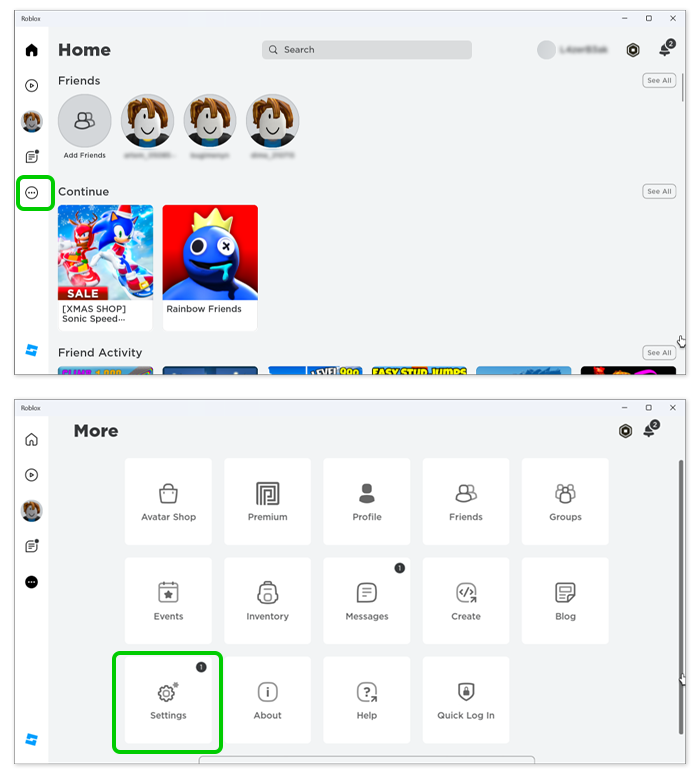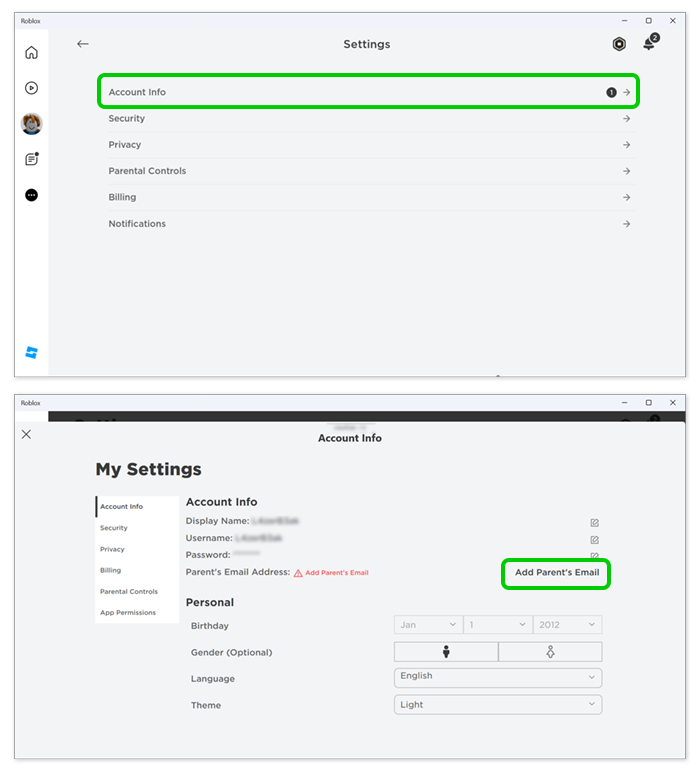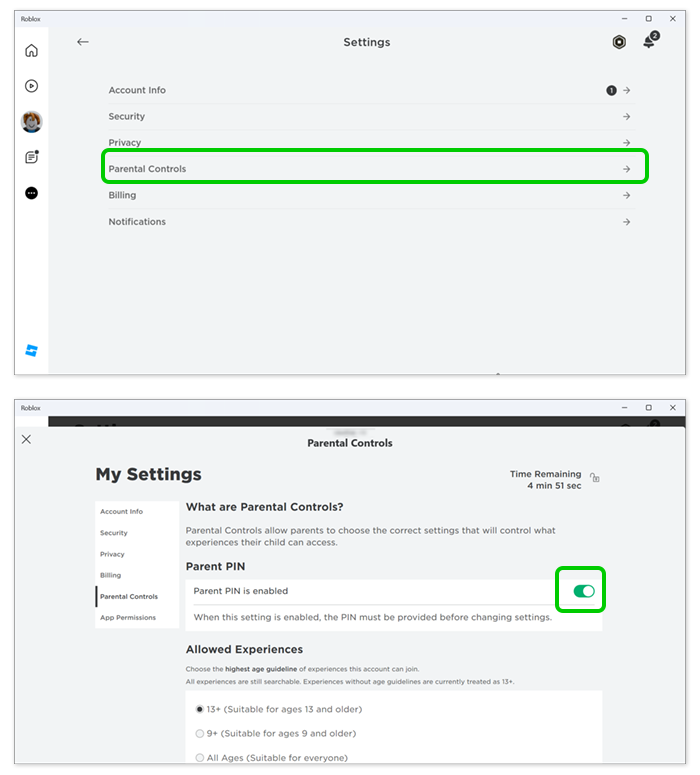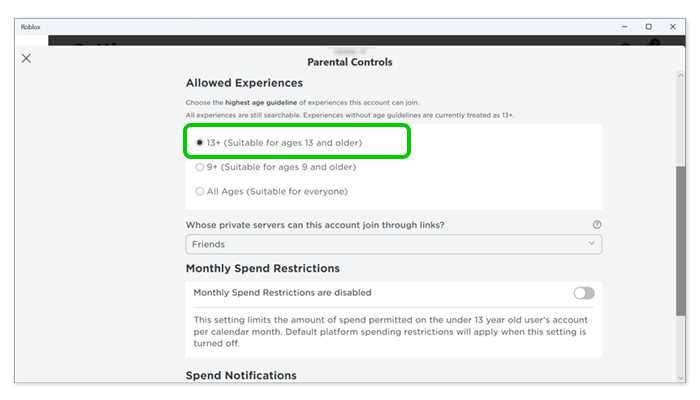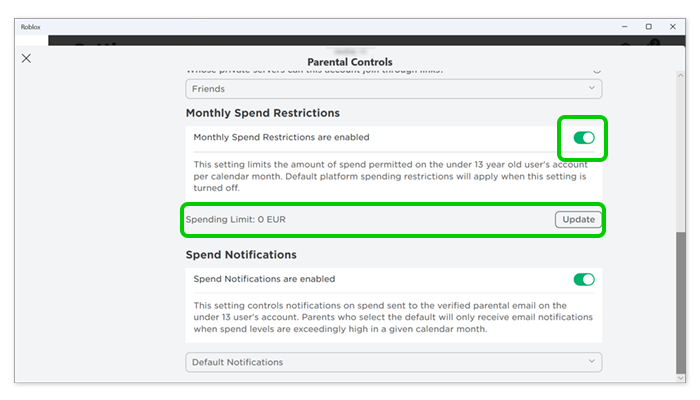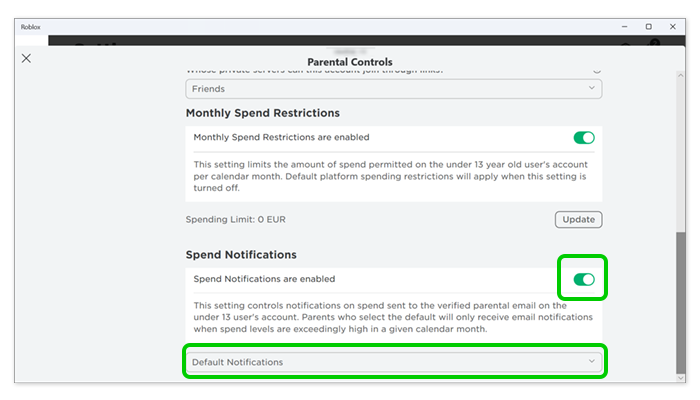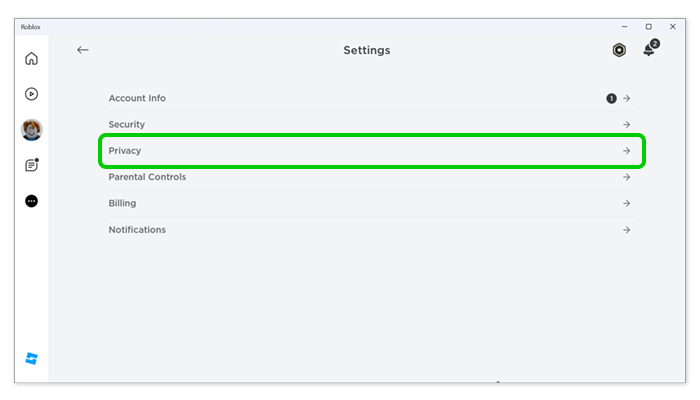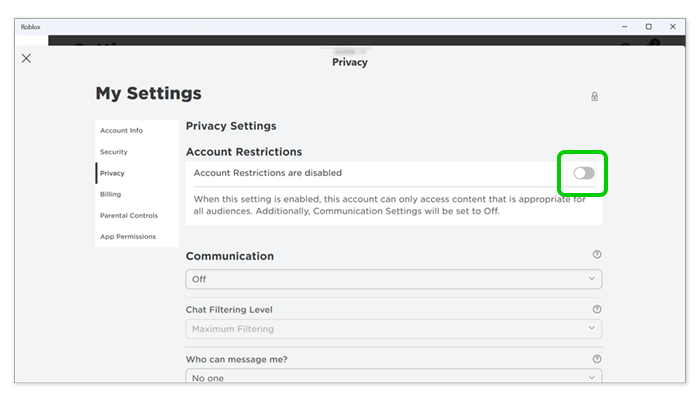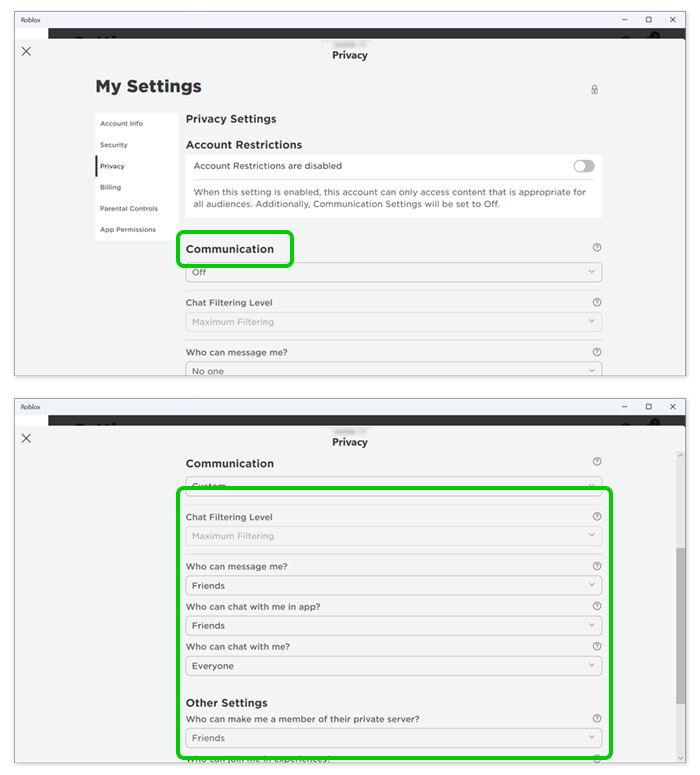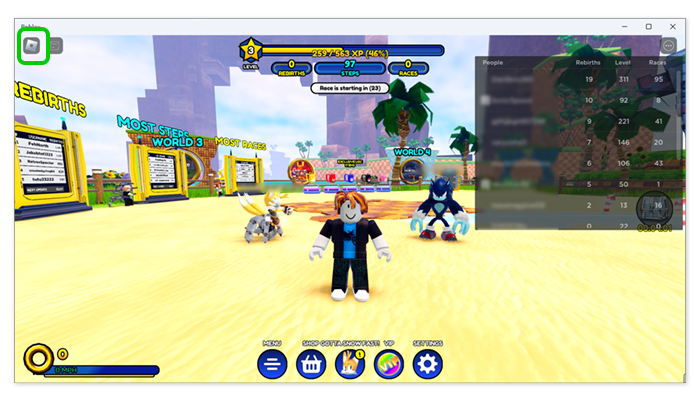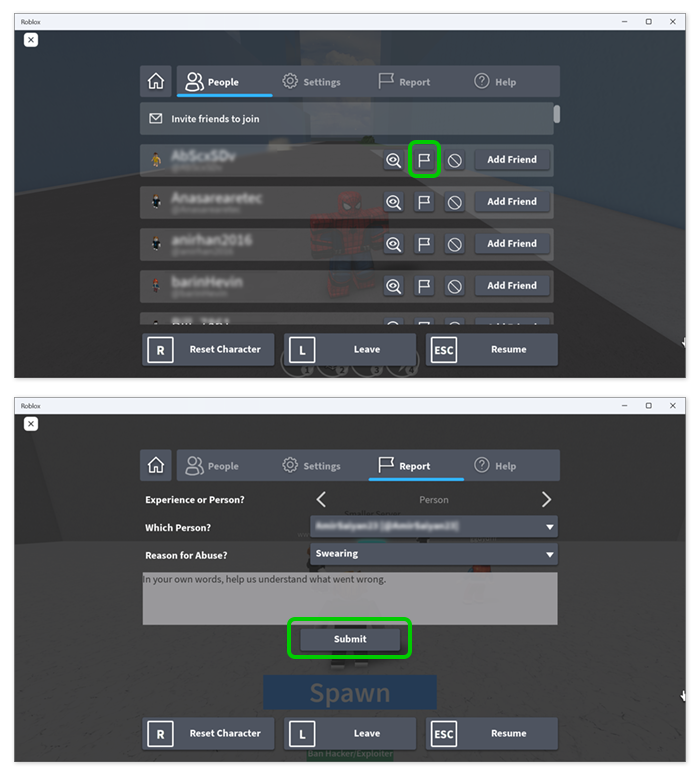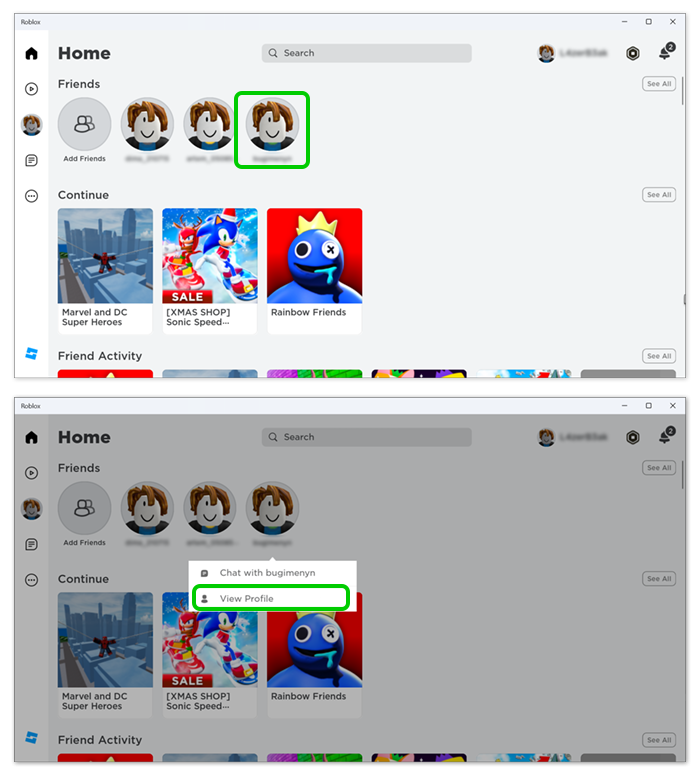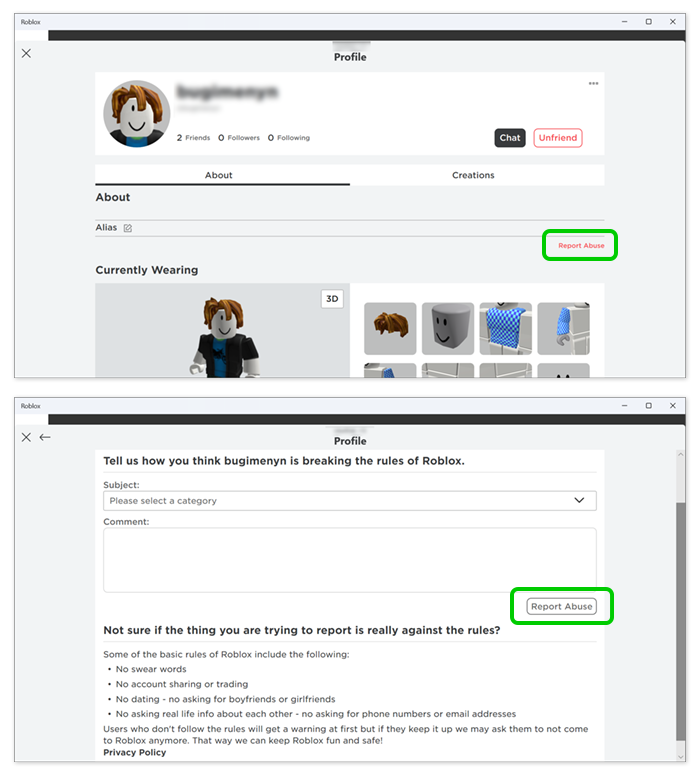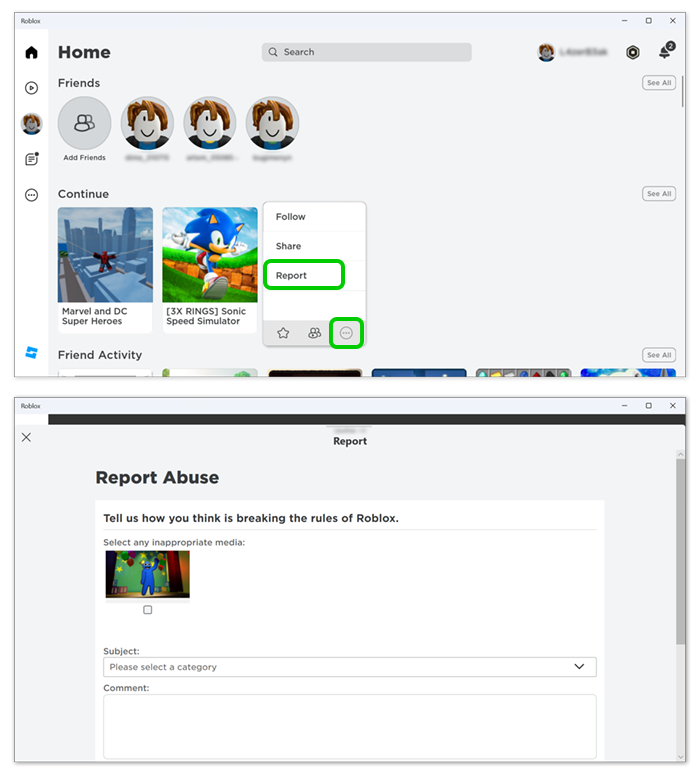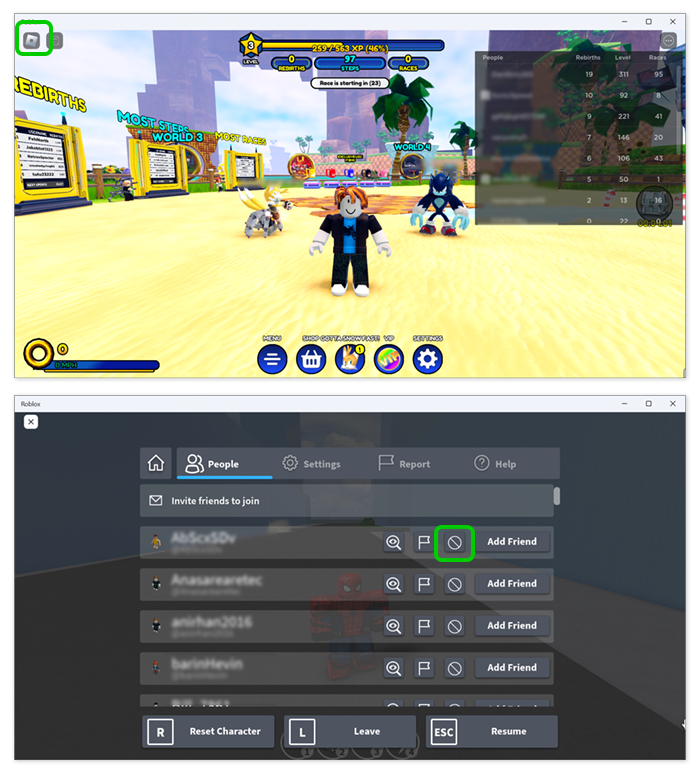Come segnalare utenti e contenuti su Roblox
Per mantenere Roblox sicuro per tutti gli utenti, è importante che tuo figlio conosca l'importanza di segnalare e bloccare utenti o contenuti inappropriati.
Mostra ai bambini come e quando utilizzare queste funzioni sulla piattaforma.
Per segnalare gli utenti nel gioco:
Passo 1 – Durante la riproduzione, seleziona Icona Roblox nell'angolo in alto a sinistra. Questo mostrerà un elenco di tutti gli utenti nel gioco o nella lobby corrente sotto Persone.
Passo 2 - Trovare il Utente che desideri segnalare e fai clic su bandiera accanto al loro nome. Compila le informazioni per perché l'utente deve essere segnalato.
Per segnalare amici su Roblox:
Passo 3 - Dal pagina principale su Roblox, fai clic su l'immagine del profilo di un amico e seleziona Vedi profilo.
Passo 4 - Sul profilo dell'amico, selezionare Segnala un abuso e poi inserisci le informazioni su perché stai segnalando l'utente.
Per segnalare contenuti su Roblox:
Passo 5 - Dal pagina principale su Roblox, passa il mouse sopra il gioco o esperienza che vuoi segnalare. Seleziona il Icona 3 punti > Relazione.
Nella pagina seguente, spiega perché il contenuto che stai segnalando è inappropriato per Roblox.